続き
前回までに衛星画像をローカル環境にダウンロードしてきました。本記事ではダウンロードした衛星画像に対して、GDALを利用して何かしらの操作をしていきたいと思います。
参考サイト
環境・前提条件
- その1の記事の内容に沿って、ローカル環境にDLした画像がある。
- JupyterNotebookを利用する
- Gdalがインストールされていること
→ 参考:https://info.qchizu.xyz/knowledge/knowledge-gdal-install/
やってみる
必要なライブラリをインポートします。
# import necessary libraries
from osgeo import gdal
import numpy as np
import matplotlib.pyplot as plt
from PIL import Image
ダウンロードした画像の一部を切り出す関数を作成します。
# Geotiffから指定範囲(緯度経度)を切り出す関数
def cut4_geotiff(IMG_IN, IMG_OUT, minX, maxX, minY, maxY):
gdal.UseExceptions()
gdal.Translate(IMG_OUT, IMG_IN, projWin=[minX,maxY,maxX,minY])
return print("Extraction process was completed! : ", IMG_IN)
ダウンロードしたファイルをそれぞれ指定して、切り出した上で、赤青合成を行い、PNGで表示します。このコードの中で上記で作成した切り出し用の関数を指定しています。
# ダウンロードしたファイルを指定して、切り出した上で、赤青合成を行い、PNGで表示
if __name__ == '__main__':
# 処理対象ファイルの指定
IMG_PATH_1 = "./AS200355208498-180908_webcog.tif"
IMG_PATH_2 = "./AS201462808498-200905_webcog.tif"
# AOI抽出後(切り出し後)のGeotiffの保存先の指定
IMG_PATH_1_CUT = "./out/AS200355208498-180908_webcog_cut.tif"
IMG_PATH_2_CUT = "./out/AS201462808498-200905_webcog_cut.tif"
IMG_JPG = "./out/out.jpeg"
# AOI(切り出し部分)の四隅緯度経度指定
minX = 141.93507323883878
minY = 42.75282111399301
maxX = 141.94639048725506
maxY = 42.75848804932892
# AOIの抽出処理(四隅): 切り出し処理
cut4_geotiff(IMG_PATH_1, IMG_PATH_1_CUT, minX, maxX, minY, maxY)
cut4_geotiff(IMG_PATH_2, IMG_PATH_2_CUT, minX, maxX, minY, maxY)
# IMG_1読込
ds_1 = gdal.Open(IMG_PATH_1_CUT, gdal.GA_ReadOnly)
image_1 = np.array([ds_1.GetRasterBand(i + 1).ReadAsArray() for i in range(ds_1.RasterCount)])
del ds_1 #不要メモリ解放
# IMG_2読込
ds_2 = gdal.Open(IMG_PATH_2_CUT, gdal.GA_ReadOnly)
image_2 = np.array([ds_2.GetRasterBand(i + 1).ReadAsArray() for i in range(ds_2.RasterCount)])
del ds_2 #不要メモリ解放
# 画像間のピクセル数を揃える処理(今回は必要なし)
x_min = min([image_1.shape[1], image_2.shape[1]])
y_min = min([image_1.shape[2], image_2.shape[2]])
# print("MinX : ", image_1.shape[1], image_2.shape[1])
# print("MinY : ", image_1.shape[2], image_2.shape[2])
# 出力用配列の準備
image = np.zeros((x_min,y_min,3)).astype(np.uint8)
image[:,:,0] = image_2[0, :x_min, :y_min]
image[:,:,1] = image_1[0, :x_min, :y_min]
image[:,:,2] = image_1[0, :x_min, :y_min]
# print(image_1.shape, image_2.shape, image.shape)
# 不要メモリの解放
del image_1
del image_2
# 出力画像の保存
pil_img = Image.fromarray(image)
# print(pil_img.mode)
pil_img.save(IMG_JPG)
print("DONE!")
この関数実行時に、私の環境ではエラーが発生し、記事作成時点ではまだ解決ができていません。
エラーについてのQAをTeratailでしてますので、こちらをウォッチしつつ、解決したら本記事も更新しようと思っています。
https://teratail.com/questions/hi5rrkeq01dvft?_from_e=e_qctq_showd
処理が正常に完了されると、以下のような画像が出力されます。
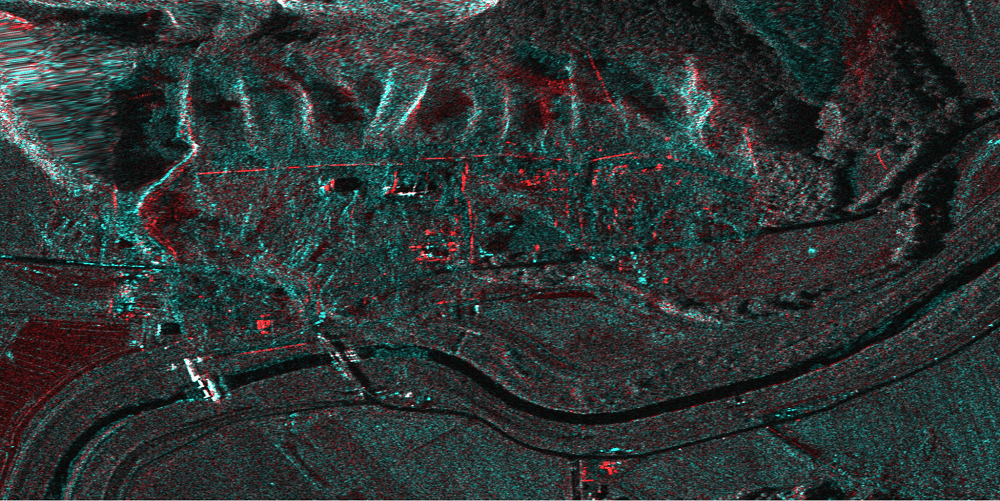
引用:https://sorabatake.jp/25931/
発災直後2018-09-08(青)と発災から2年後2020-09-05(赤)で比較したASNARO-2画像
Credit : NEC Corpotration
以上、ここまでがダウンロードした画像に対する捜査でした。
おわりに
TellusAPIを利用して衛星画像を取得してみて、衛星画像を用いた解析などをPythonで行うには、解析の知識(MLなど)に加えて、衛星画像そのものに対する知識も必要だと感じました。また、衛星画像は(とくに解像度が高い画像は)非常にサイズも大きいので、そのあたりをどのようにハンドルするか(グレースケールにする、必要な部分を切り出しする、など)も考慮する必要があることがわかりました。衛星画像と聞くと「人工衛星」=「宇宙」=「ロケットで打ち上げ」など、色々とワクワクするような用語が思い浮かんだりするので、引き続き学習を重ねていこうと思います。